Cómo ahorrar dinero y obtener o usar descuentos de pago automático de T-Mobile
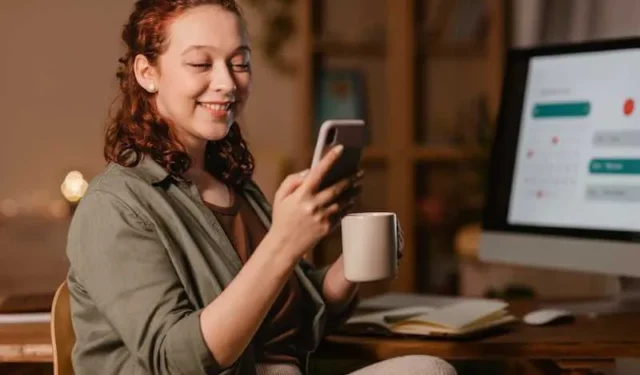
Si eres cliente de T-Mobile y buscas ahorrar algo de dinero mientras disfrutas de la comodidad del pago automático, has venido al lugar correcto. Todos sabemos que mantenerse conectado a través de los teléfonos inteligentes es una necesidad en estos días, pero no tiene por qué romper el banco.
Al aprovechar los descuentos de Pago automático de T-Mobile, puede mantener su servicio activo y obtener ahorros mensuales adicionales.
Método paso a paso sobre cómo usar T-Mobile AutoPay y obtener descuentos
En este artículo, lo guiaré a través de los sencillos pasos para configurar AutoPay y garantizar que nunca pierda un pago . ¡Vamos a sumergirnos!
Paso 1: Regístrese para Pago automático
Inicie sesión en su cuenta de T-Mobile a través del sitio web o la aplicación de T-Mobile. Si aún no ha creado una cuenta, registrarse con su número de teléfono de T-Mobile y otros detalles requeridos es fácil.
Una vez que haya iniciado sesión, busque la sección «Pago automático», generalmente en el menú Facturación o Pagos.
Paso 2: elija su método de pago
A continuación, deberá elegir el método de pago que desea utilizar para el pago automático. T-Mobile acepta varias opciones, incluidas tarjetas de crédito, tarjetas de débito y cuentas bancarias.
Seleccione el que mejor se adapte a sus necesidades y asegúrese de que tenga fondos suficientes en cada ciclo de facturación.
Paso 3: configurar la fecha de pago automático
redgreystock/Freepik
Ahora es el momento de configurar su fecha de pago automático. Por lo general, puede elegir un día específico del mes en el que desea que T-Mobile cargue automáticamente su método de pago elegido para su factura mensual.
Elija una fecha que se alinee con su cronograma de pago o cuando sepa que tendrá suficientes fondos disponibles.
Paso 4: habilite los descuentos de pago automático
Una de las mejores ventajas de configurar Pago automático con T-Mobile es el descuento que recibirá en su factura mensual.
Una vez que haya completado la configuración de pago, debería ver un mensaje de confirmación que indica que el descuento de Pago automático se ha aplicado a su cuenta. ¡Es como ser recompensado por ser responsable!
Paso 5: Verifique sus resúmenes de facturación en T-Mobile AutoPay
Si bien AutoPay se encarga de sus pagos automáticamente, es esencial estar al tanto de sus estados de cuenta. Revisa periódicamente tus estados de cuenta de T-Mobile para asegurarte de que no haya cargos inesperados ni discrepancias. De esta manera, puede resolver cualquier problema con prontitud y evitar sorpresas en su factura.
Paso 6: actualice la información de pago si es necesario
La vida está llena de cambios, que a veces incluyen actualizaciones de su información de pago. Si cambias de banco, obtienes una nueva tarjeta de crédito o necesitas cambiar el método de pago, no olvides actualizarlo en tu cuenta de T-Mobile.
Mantener sus detalles de pago actualizados asegura que AutoPay continúe funcionando sin problemas.
Paso 7: Controle su uso de T-Mobile
AutoPay hace que pagar tu factura de T-Mobile sea sencillo, pero monitorear tu uso de datos y minutos regularmente también es una buena idea. Saber cuánto está consumiendo puede ayudarlo a ajustar su plan si es necesario y evitar posibles cargos por exceso.
¡Felicidades! Has dominado el arte de ahorrar dinero con los descuentos de Pago automático de T-Mobile. Al seguir estos sencillos pasos, puede disfrutar de la conveniencia de los pagos automáticos mientras mantiene más dinero en su bolsillo cada mes.
Recuerda, mantenerte conectado no debería costar una fortuna, y la función AutoPay de T-Mobile está aquí para garantizarlo. Entonces, configure AutoPay ahora para experimentar los beneficios de primera mano. ¡Feliz ahorro!



Deja una respuesta